Как отключить зарезервированное хранилище в Windows 10
Начиная с версии 1903, в системе Windows 10 появится новая функция под названием «Зарезервированное хранилище». Как следует из названия, это резервный объем дискового пространства для обновлений Windows, приложений, временных файлов и системного кэша.
В чём смысл хранилища
Идея резервного хранилища состоит в том, чтобы у системы всегда было место на диске для обновления, хранения временных файлов, системного кэша и других объектов. Как вы знаете, система Windows и другие приложения могут остановить работу при заполненном диске. Включая зарезервированное хранилище, вы повышаете гарантию работы Windows 10 при условии полностью занятого диска.

Сколько отнимет места
Объем такого хранилища начинается примерно с 7 ГБ и с течением времени меняется. Зависит объём от того, как вы используете компьютер с Windows 10. В то же время оно может отнять всего 2,5 ГБ дискового пространства. На объём могут повлиять дополнительные функции и установленные языки.
При обновлении Windows 10 автоматически удалит временные файлы и другие файлы из хранилища, чтобы предоставить его под «Центр обновления». Если для обновления требуется больше места, чем в хранилище, оно автоматически воспользуется свободным пространством за пределами зарезервированного. После установки временные и загруженные файлы будут удалены.
Если вы хотите отключить «Зарезервированное хранилище» в Windows 10, то нужно внести небольшое изменение в реестр Windows. Скорее всего, в настройках включение или отключение этой опции не появится, поэтому придётся действовать вручную.
Как отключить зарезервированное хранилище
Шаг 1. Откройте редактор реестра: введите Regedit в поле поиска около меню «Пуск» на панели задач, а затем нажмите Enter.
Шаг 2. Перейдите к следующему разделу реестра:
HKEY_LOCAL_MACHINE\SOFTWARE\Microsoft\Windows\CurrentVersion\ReserveManager
Совет: скопируйте и вставьте этот путь в адресную строку редактора реестра, а затем нажмите Enter.
Шаг 3. В правой колонке найдите ShippedWithReserve и дважды щелкните по нему, чтобы открыть свойства.
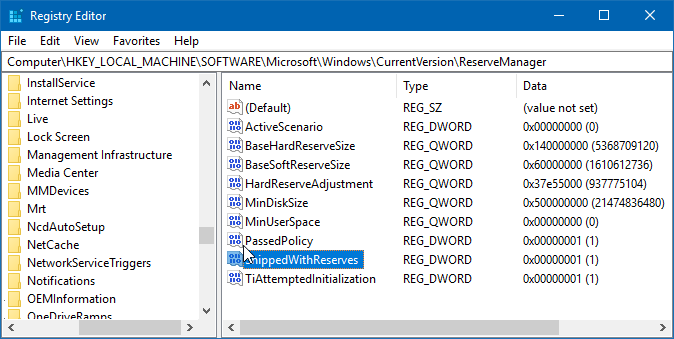
Шаг 4. Установите значение на «0», чтобы отключить зарезервированное хранилище. Значение «1» снова включит это хранилище в Windows 10.

Само решение вводить такое хранилище в Windows 10 спорно. С одной стороны, такой шаг сильно сократит свободное пространство на бюджетных ноутбуках с небольшими жёсткими и SSD-дисками. С другой, разработчики Microsoft вполне могли бы сделать систему проверки свободного места перед загрузкой всяческих обновлений. Но, видимо, им что-то мешает.


Комментарии